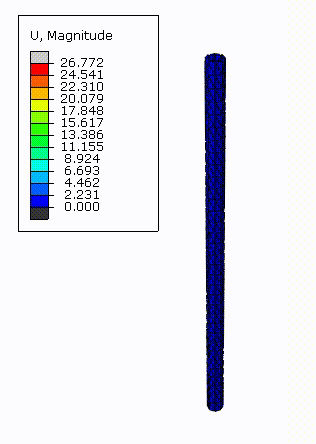|
Abaqus硅胶管拉伸仿真
1.打开abaqus软件
 软件打开后,需要导入模型,和大多数有限元软件一样,abaqus支持从外部直接导入模型,我们可以在诸如SolidWorks、Creo等三维软件中绘制好想要仿真的模型,然后保存成IGS格式(当然还有其他多种格式,笔者常用的是IGS格式),就可直接导入到abaqus中。 软件打开后,需要导入模型,和大多数有限元软件一样,abaqus支持从外部直接导入模型,我们可以在诸如SolidWorks、Creo等三维软件中绘制好想要仿真的模型,然后保存成IGS格式(当然还有其他多种格式,笔者常用的是IGS格式),就可直接导入到abaqus中。
2.导入模型
 点击菜单栏中的文件—导入—部件,出现如上图所示的对话框,文件过滤选择IGES格式。 点击菜单栏中的文件—导入—部件,出现如上图所示的对话框,文件过滤选择IGES格式。 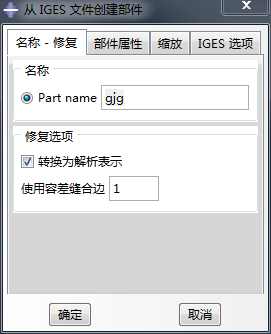 选定模型后出现如图所示,这里不用修改任何设置,直接点击确定。 选定模型后出现如图所示,这里不用修改任何设置,直接点击确定。  如图所示,模型已导入。 如图所示,模型已导入。
3.材料设置
 双击材料,出现如图对话框,名称这里设置为gj(硅胶)。 双击材料,出现如图对话框,名称这里设置为gj(硅胶)。  点击通用—密度,设置材料密度。 点击通用—密度,设置材料密度。  点击力学—弹性—超弹性,设置超弹性属性,应变势能选择“Yeoh模型”,输入源选择"系数",硅胶的Yeoh模型系数为:C10=0.11 C20=0.02 C30=0 D1=0 D2=0 D3=0. 点击力学—弹性—超弹性,设置超弹性属性,应变势能选择“Yeoh模型”,输入源选择"系数",硅胶的Yeoh模型系数为:C10=0.11 C20=0.02 C30=0 D1=0 D2=0 D3=0.
4.截面设置及指派截面
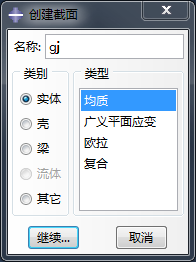 双击截面,名称改为gj,选择实体均质。 双击截面,名称改为gj,选择实体均质。 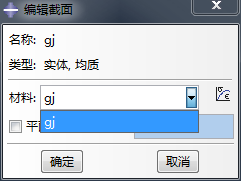 材料选择刚才创建的gj.点击确定。 材料选择刚才创建的gj.点击确定。 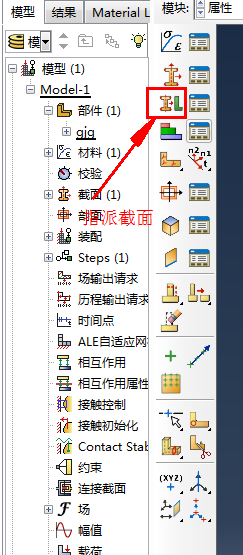 点击红框所标记的图标,指派截面,将材料属性赋予给模型。 点击红框所标记的图标,指派截面,将材料属性赋予给模型。  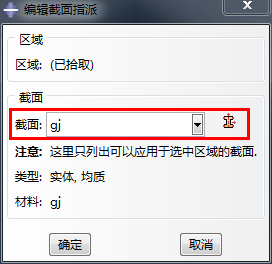 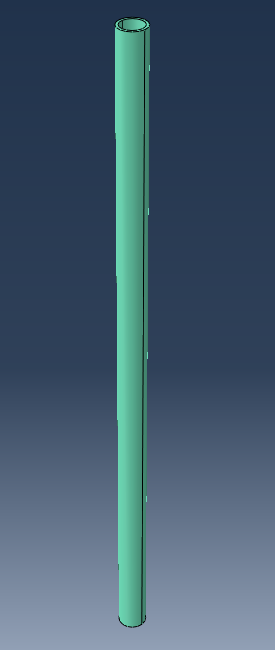 模型被赋予材料属性后,可以看到颜色发生了变化。 模型被赋予材料属性后,可以看到颜色发生了变化。
5.装配
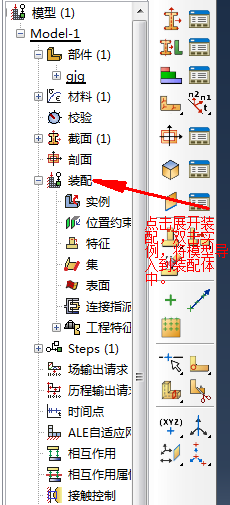  选中gjg,点击确定,导入装配体中。 选中gjg,点击确定,导入装配体中。
5.网格划分
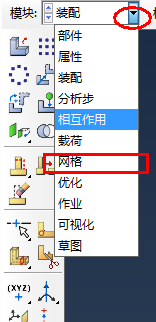 点击图中的小三角,并选择网格,跳转到网格操作界面 点击图中的小三角,并选择网格,跳转到网格操作界面  在“对象”那里选择部件,出现gjg,然后点击指派网格控制属性。一定要先点击部件,不然就会出现如下图所示的错误: 在“对象”那里选择部件,出现gjg,然后点击指派网格控制属性。一定要先点击部件,不然就会出现如下图所示的错误:   点击“指派网格控制属性”后出现如上图所示,选择四面体。 点击“指派网格控制属性”后出现如上图所示,选择四面体。 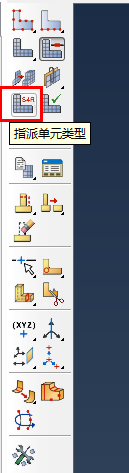 点击指派单元类型 点击指派单元类型 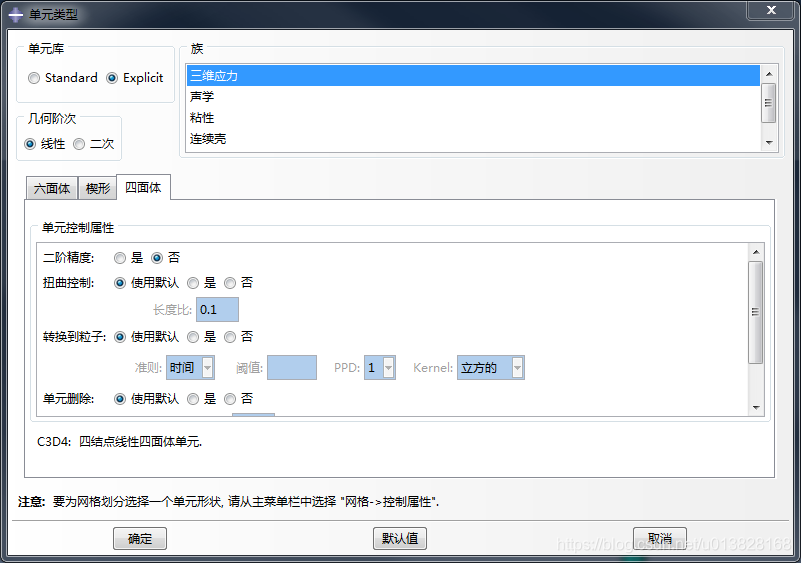
作如图选择。  点击种子部件,这里近似全局尺寸是默认的,可以修改,笔者这里选择默认的。 点击种子部件,这里近似全局尺寸是默认的,可以修改,笔者这里选择默认的。 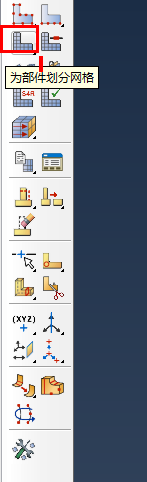 最后点击为部件划分网格 最后点击为部件划分网格 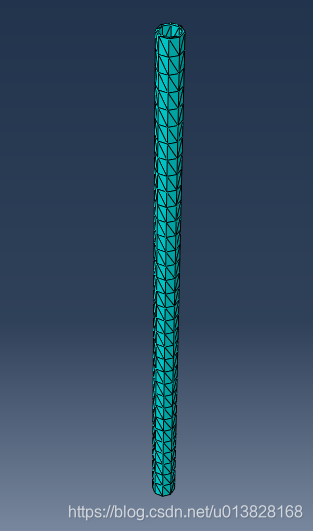
6.创建分析步
在模块哪里点击分析步,跳转到分析步操作界面:  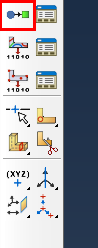 点击创建分析步 点击创建分析步 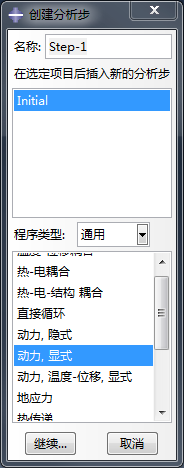 选择动力,显示 选择动力,显示 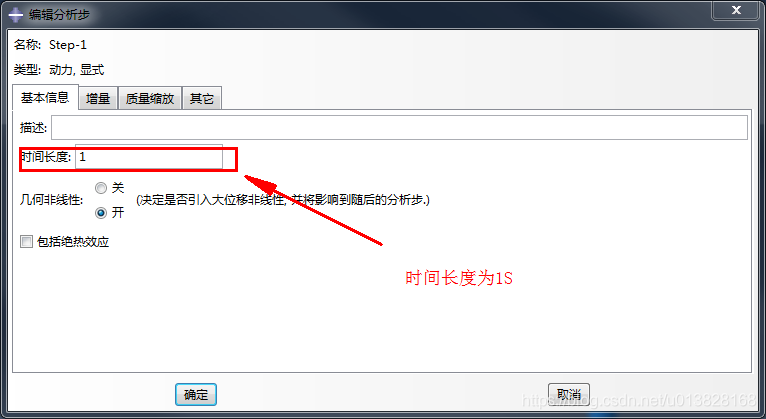
7.创建点与面的耦合约束
 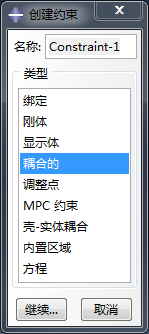 选择耦合的 选择耦合的  先创建一个参考点,如上图 先创建一个参考点,如上图  勾选创建集合,并命名为point,选中刚才创建的参考点,点击完成 勾选创建集合,并命名为point,选中刚才创建的参考点,点击完成
 约束区域类型选择表面 约束区域类型选择表面  选中如上图所示表面 选中如上图所示表面  点击确定。 点击确定。 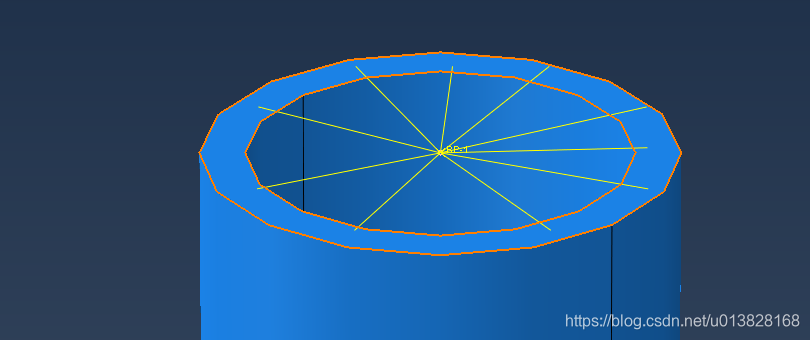
8.创建载荷
跳转到载荷操作界面  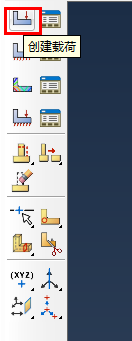 点击创建载荷 点击创建载荷  分析步选择Step-1,并选择集中力,点击继续 分析步选择Step-1,并选择集中力,点击继续  受力点选择刚才创建的集合point 受力点选择刚才创建的集合point
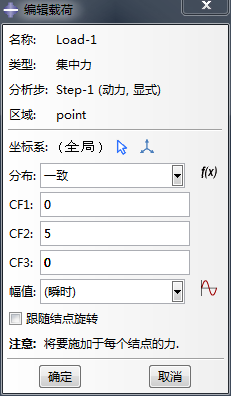 CF1表示X方向的力,CF2表示Y方向的力,CF3表示Z方向的力,笔者施加了一个Y正方向的5N的力 CF1表示X方向的力,CF2表示Y方向的力,CF3表示Z方向的力,笔者施加了一个Y正方向的5N的力  点击1处,创建幅值,类型选择表 点击1处,创建幅值,类型选择表 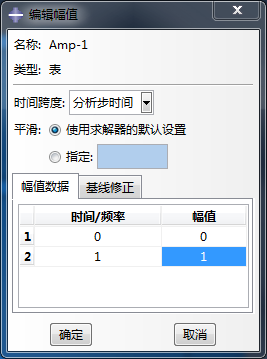 填写如图幅值表,这是一个线性的力,从0S——1S,力从0N——5N 填写如图幅值表,这是一个线性的力,从0S——1S,力从0N——5N 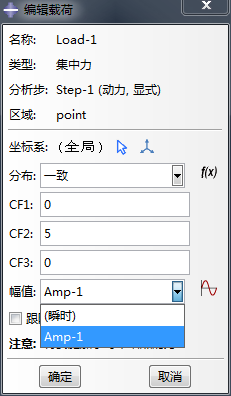 这里要选择刚才创建的幅值Amp-1 这里要选择刚才创建的幅值Amp-1 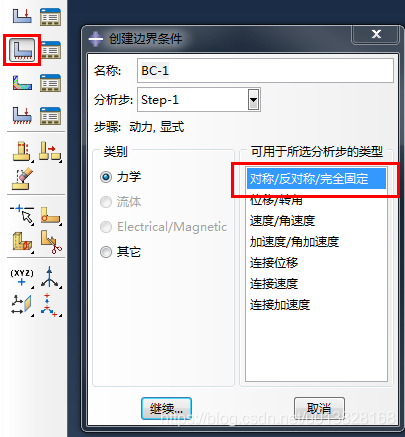
创建边界条件:对称/反对称/完全固定  选择底面 选择底面  选择完全固定,所有自由度都被限制 选择完全固定,所有自由度都被限制
9.创建作业
转到作业操作界面 
 点击创建作业,然后点继续 点击创建作业,然后点继续  可以使用默认设置,点击确定 可以使用默认设置,点击确定  点击作业管理器、写入输入文件、提交,然后就可以静待计算结果。 点击作业管理器、写入输入文件、提交,然后就可以静待计算结果。
10.仿真结果
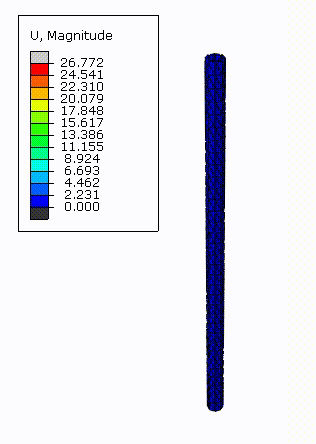
|  软件打开后,需要导入模型,和大多数有限元软件一样,abaqus支持从外部直接导入模型,我们可以在诸如SolidWorks、Creo等三维软件中绘制好想要仿真的模型,然后保存成IGS格式(当然还有其他多种格式,笔者常用的是IGS格式),就可直接导入到abaqus中。
软件打开后,需要导入模型,和大多数有限元软件一样,abaqus支持从外部直接导入模型,我们可以在诸如SolidWorks、Creo等三维软件中绘制好想要仿真的模型,然后保存成IGS格式(当然还有其他多种格式,笔者常用的是IGS格式),就可直接导入到abaqus中。 点击菜单栏中的文件—导入—部件,出现如上图所示的对话框,文件过滤选择IGES格式。
点击菜单栏中的文件—导入—部件,出现如上图所示的对话框,文件过滤选择IGES格式。 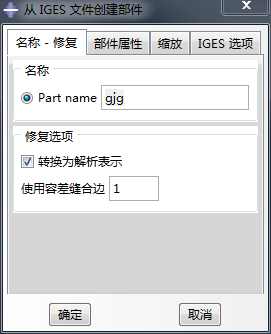 选定模型后出现如图所示,这里不用修改任何设置,直接点击确定。
选定模型后出现如图所示,这里不用修改任何设置,直接点击确定。  如图所示,模型已导入。
如图所示,模型已导入。 双击材料,出现如图对话框,名称这里设置为gj(硅胶)。
双击材料,出现如图对话框,名称这里设置为gj(硅胶)。  点击通用—密度,设置材料密度。
点击通用—密度,设置材料密度。  点击力学—弹性—超弹性,设置超弹性属性,应变势能选择“Yeoh模型”,输入源选择"系数",硅胶的Yeoh模型系数为:C10=0.11 C20=0.02 C30=0 D1=0 D2=0 D3=0.
点击力学—弹性—超弹性,设置超弹性属性,应变势能选择“Yeoh模型”,输入源选择"系数",硅胶的Yeoh模型系数为:C10=0.11 C20=0.02 C30=0 D1=0 D2=0 D3=0.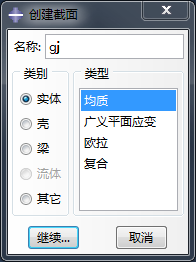 双击截面,名称改为gj,选择实体均质。
双击截面,名称改为gj,选择实体均质。 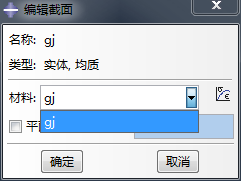 材料选择刚才创建的gj.点击确定。
材料选择刚才创建的gj.点击确定。 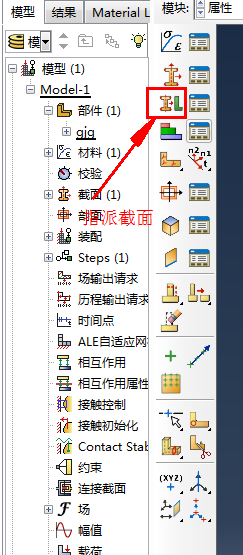 点击红框所标记的图标,指派截面,将材料属性赋予给模型。
点击红框所标记的图标,指派截面,将材料属性赋予给模型。 
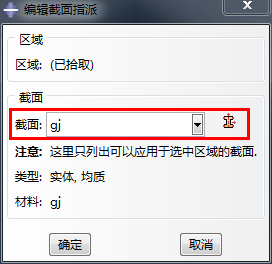
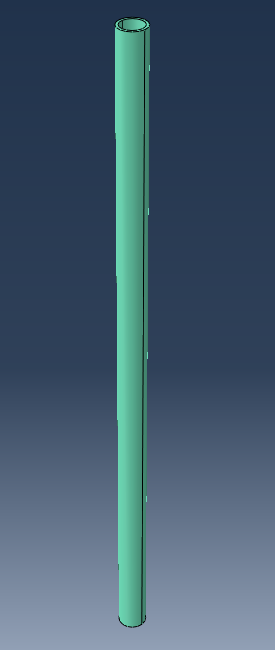 模型被赋予材料属性后,可以看到颜色发生了变化。
模型被赋予材料属性后,可以看到颜色发生了变化。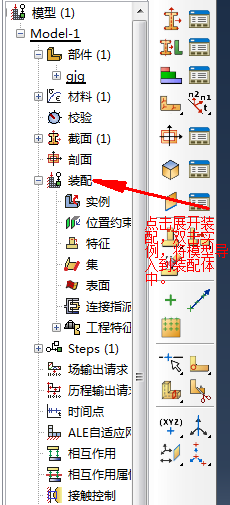
 选中gjg,点击确定,导入装配体中。
选中gjg,点击确定,导入装配体中。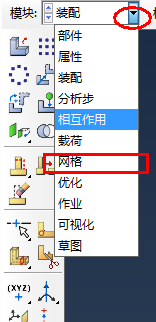 点击图中的小三角,并选择网格,跳转到网格操作界面
点击图中的小三角,并选择网格,跳转到网格操作界面  在“对象”那里选择部件,出现gjg,然后点击指派网格控制属性。一定要先点击部件,不然就会出现如下图所示的错误:
在“对象”那里选择部件,出现gjg,然后点击指派网格控制属性。一定要先点击部件,不然就会出现如下图所示的错误: 
 点击“指派网格控制属性”后出现如上图所示,选择四面体。
点击“指派网格控制属性”后出现如上图所示,选择四面体。 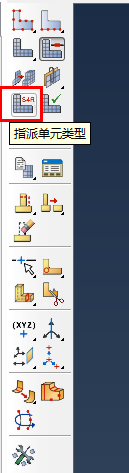 点击指派单元类型
点击指派单元类型 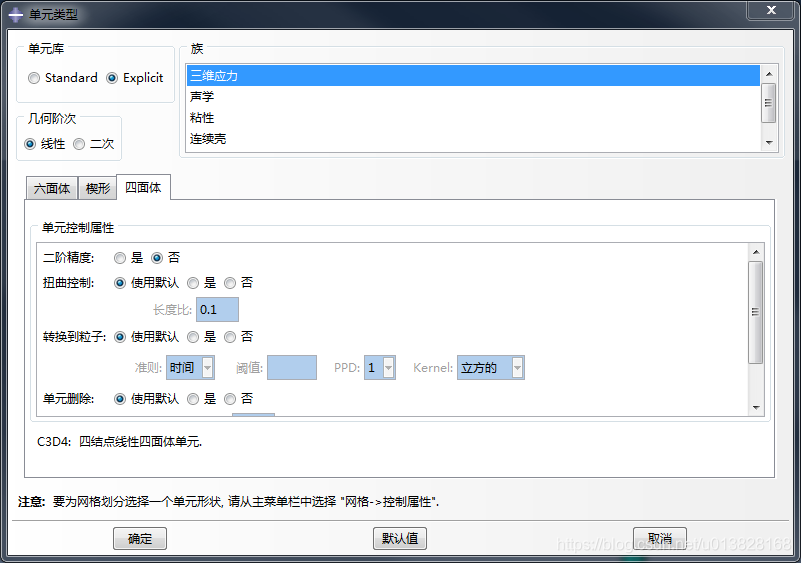
 点击种子部件,这里近似全局尺寸是默认的,可以修改,笔者这里选择默认的。
点击种子部件,这里近似全局尺寸是默认的,可以修改,笔者这里选择默认的。 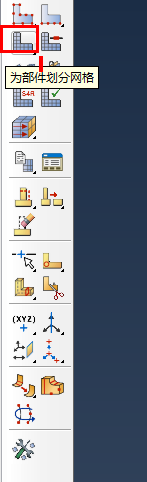 最后点击为部件划分网格
最后点击为部件划分网格 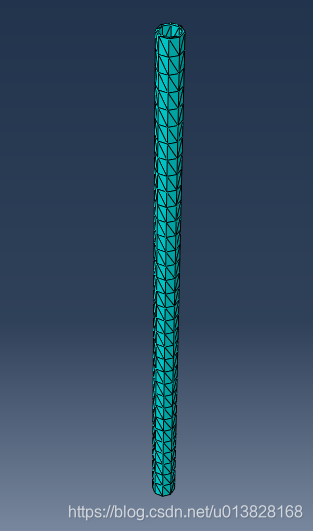

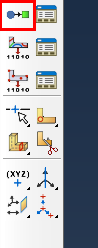 点击创建分析步
点击创建分析步 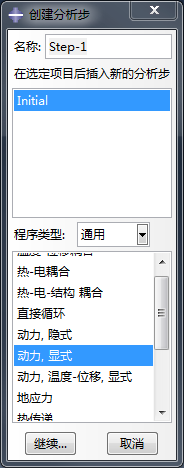 选择动力,显示
选择动力,显示 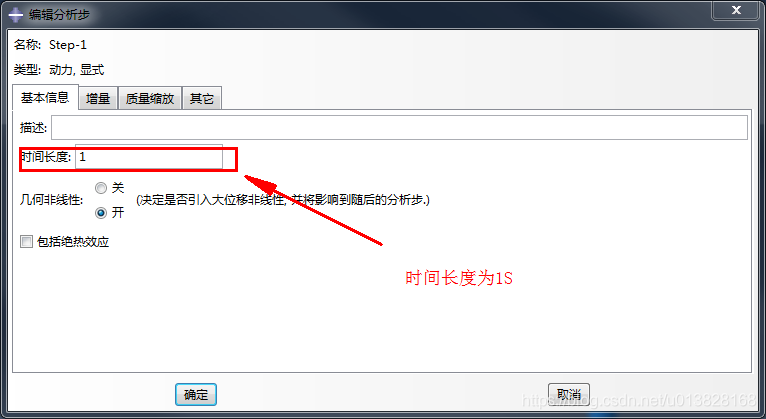

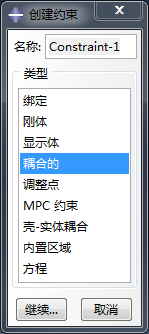 选择耦合的
选择耦合的  先创建一个参考点,如上图
先创建一个参考点,如上图  勾选创建集合,并命名为point,选中刚才创建的参考点,点击完成
勾选创建集合,并命名为point,选中刚才创建的参考点,点击完成 约束区域类型选择表面
约束区域类型选择表面  选中如上图所示表面
选中如上图所示表面  点击确定。
点击确定。 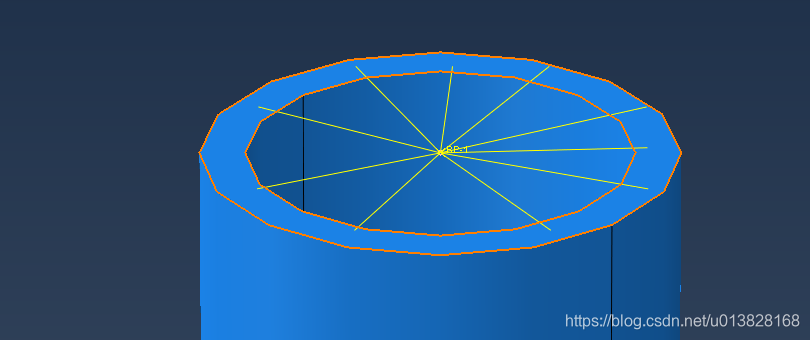

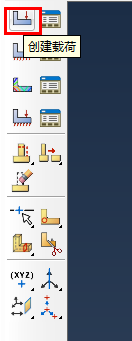 点击创建载荷
点击创建载荷  分析步选择Step-1,并选择集中力,点击继续
分析步选择Step-1,并选择集中力,点击继续  受力点选择刚才创建的集合point
受力点选择刚才创建的集合point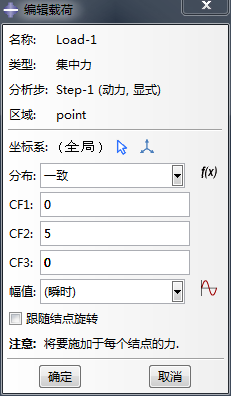 CF1表示X方向的力,CF2表示Y方向的力,CF3表示Z方向的力,笔者施加了一个Y正方向的5N的力
CF1表示X方向的力,CF2表示Y方向的力,CF3表示Z方向的力,笔者施加了一个Y正方向的5N的力  点击1处,创建幅值,类型选择表
点击1处,创建幅值,类型选择表 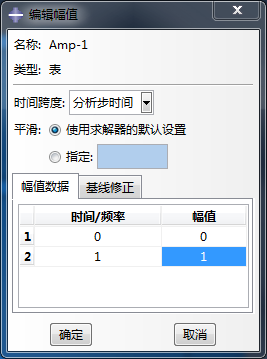 填写如图幅值表,这是一个线性的力,从0S——1S,力从0N——5N
填写如图幅值表,这是一个线性的力,从0S——1S,力从0N——5N 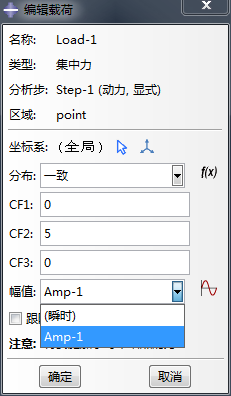 这里要选择刚才创建的幅值Amp-1
这里要选择刚才创建的幅值Amp-1 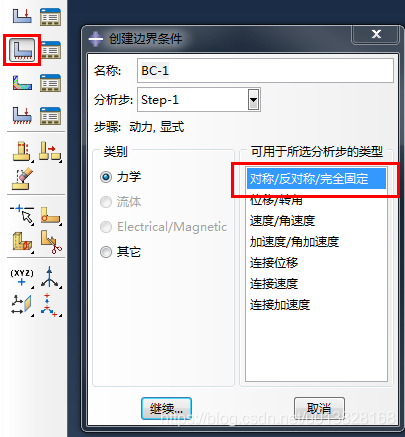
 选择底面
选择底面  选择完全固定,所有自由度都被限制
选择完全固定,所有自由度都被限制
 点击创建作业,然后点继续
点击创建作业,然后点继续  可以使用默认设置,点击确定
可以使用默认设置,点击确定  点击作业管理器、写入输入文件、提交,然后就可以静待计算结果。
点击作业管理器、写入输入文件、提交,然后就可以静待计算结果。